在数字时代,Word 文档中各种格式的转换已经变得越来越普遍。其中,批量将 .docx 格式转换为 .doc 格式是非常常见情况之一。在工作和学习中,.doc 和 .docx 是两种最常用的文档格式,它们之间的转换对于许多人来说是非常重要的。但很多朋友在面对较多 .docx 文档需要转换成 .doc 格式时,只会逐个将 .docx 文档另存为 .doc 格式来进行转换,费时费力。本文将为您介绍如何快速批量将 .docx 转换为 .doc 格式。
首先很多小伙伴其实不清楚 .docx 和 .doc格式到底有什么区别,这里先为大家做一个简单的小知识科普。.doc 是微软 Word 97-2003版本的文档格式,而 .docx 是较新的 Microsoft Word 2007及以后版本的默认格式。这两种格式之间最主要的区别在于文件的结构和扩展名。此外,.doc 文件在保存时只能存储文件的文本、图形和样式,而 .docx 文件则可以包含更多的元素,例如嵌入的音频和视频。举例来说,就好比您的电脑上目前只有老版本的 Word 软件,此时您的资料是较新的 .docx格式,那么就需要将这些文档批量转换成 .doc 格式,以便在您现在这台电脑上进行展示和分享。如果您没有将这些文档转换为 .doc 格式,那么您将无法在这台电脑正常展示及编辑这些文档。
在操作时,如果 Word 文档数量较少,大家都知道,可以在Microsoft Word中先打开您的 .docx 文件,选择“另存为”选项,选择 .doc格式,并命名您的新文件,保存后您的文件就被转换为 .doc 格式了。那么如果您需要处理的资料文档数量较为庞大该怎么办呢?很多朋友就要犯难了,其实只要使用对工具,这个任务就能非常简单地实现,接下来就一起来看看「我的ABC软件工具箱」是怎样为您快速批量将 .docx 文档转换成 .doc 格式的文档吧。
打开软件,选中「格式转换」-「Word 转换为其它格式」。
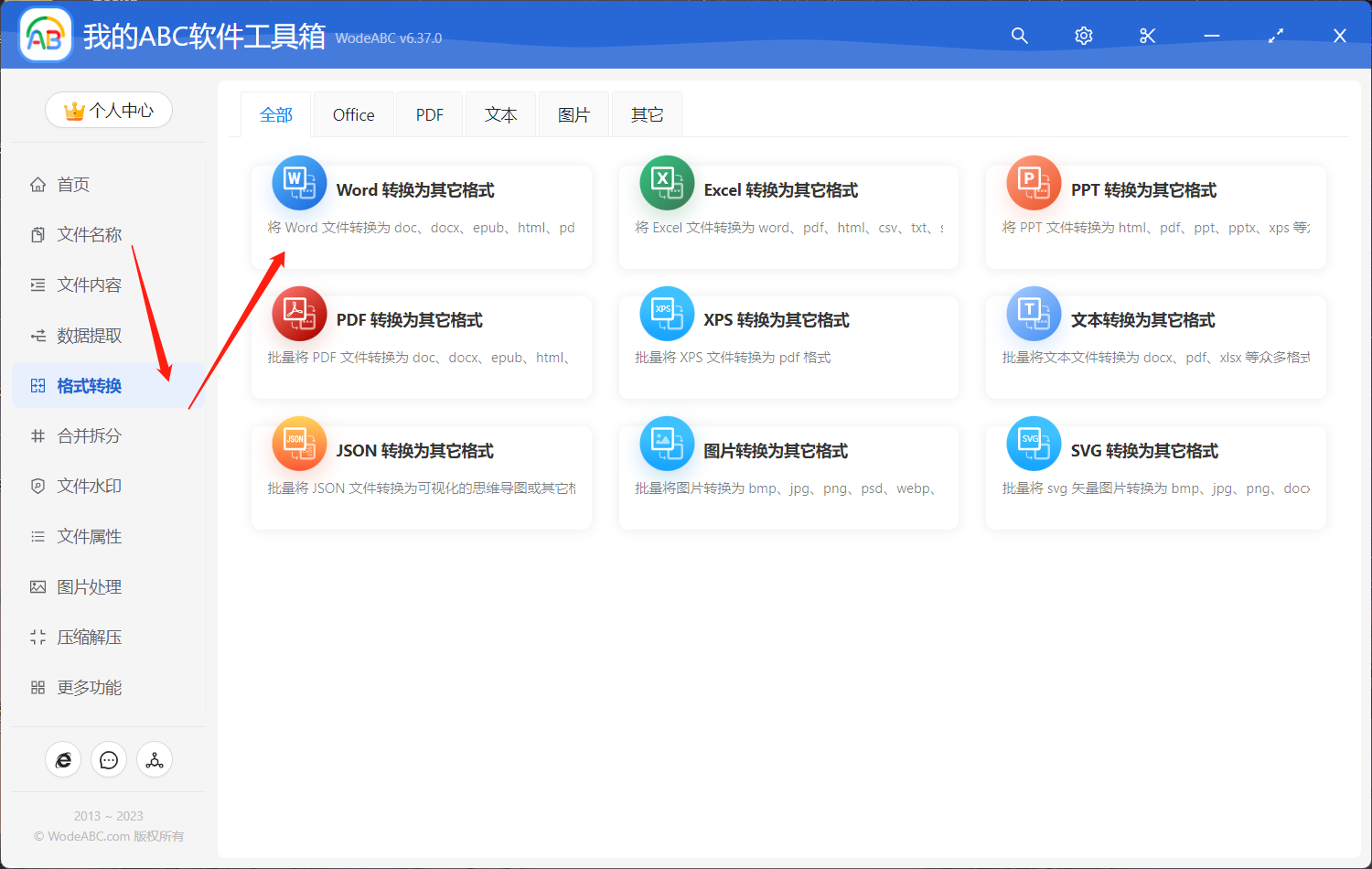
添加需要被批量转换为 .doc 格式的 .docx 文档,这里可以在拓展名处清楚看到我上传的示例文档是 .docx 格式,您也可以根据自己的需求同时上传多个文档进行修改。
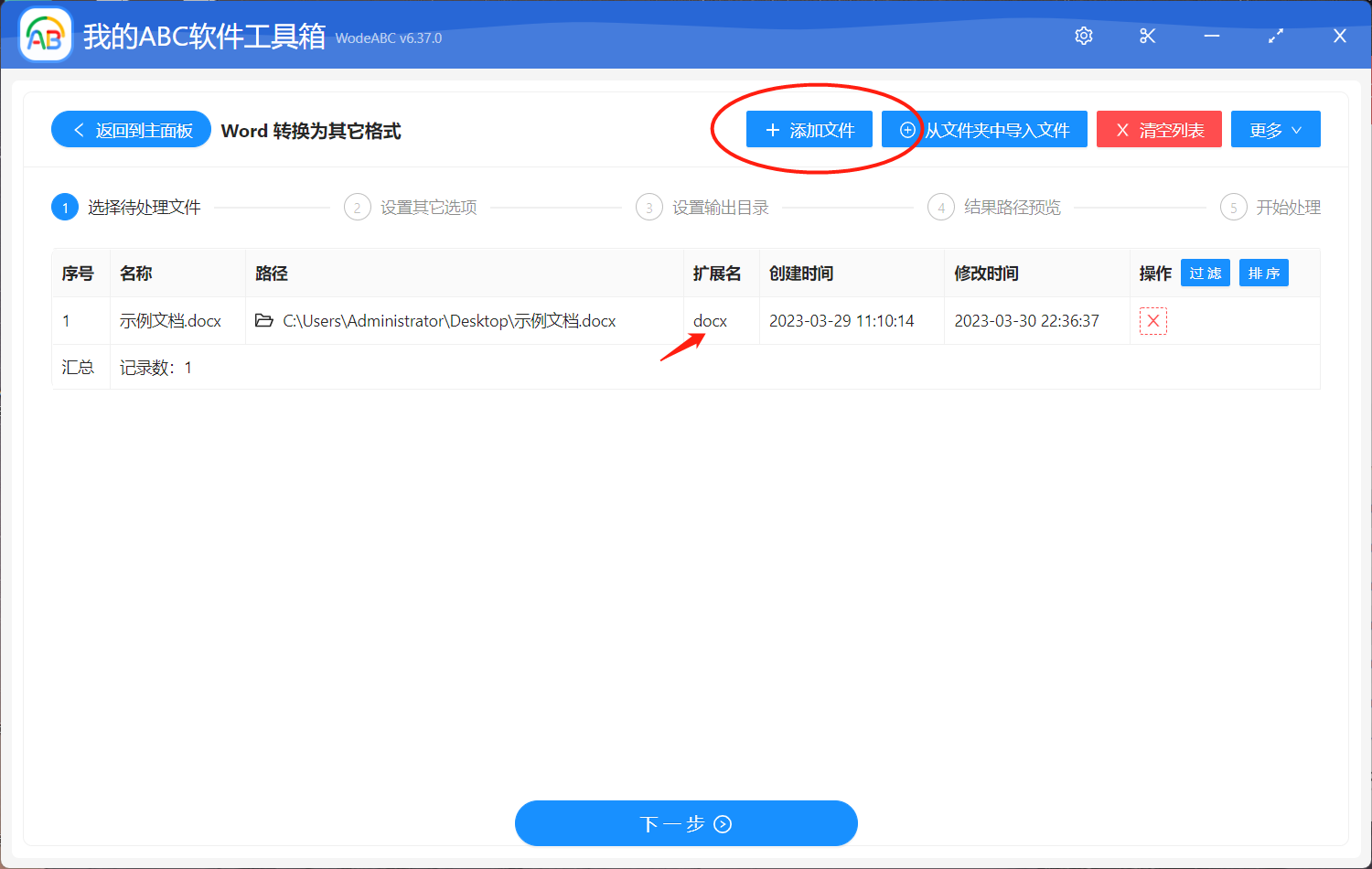
接下来选择转换后的格式,这里我们选择所需的 .doc 格式,其实从界面上不难看出除了这一种格式转换之外,软件还包括了很多其它格式间的转换,如:.docx 转换为 .pdf、 .doc 转换为 .html 等等。
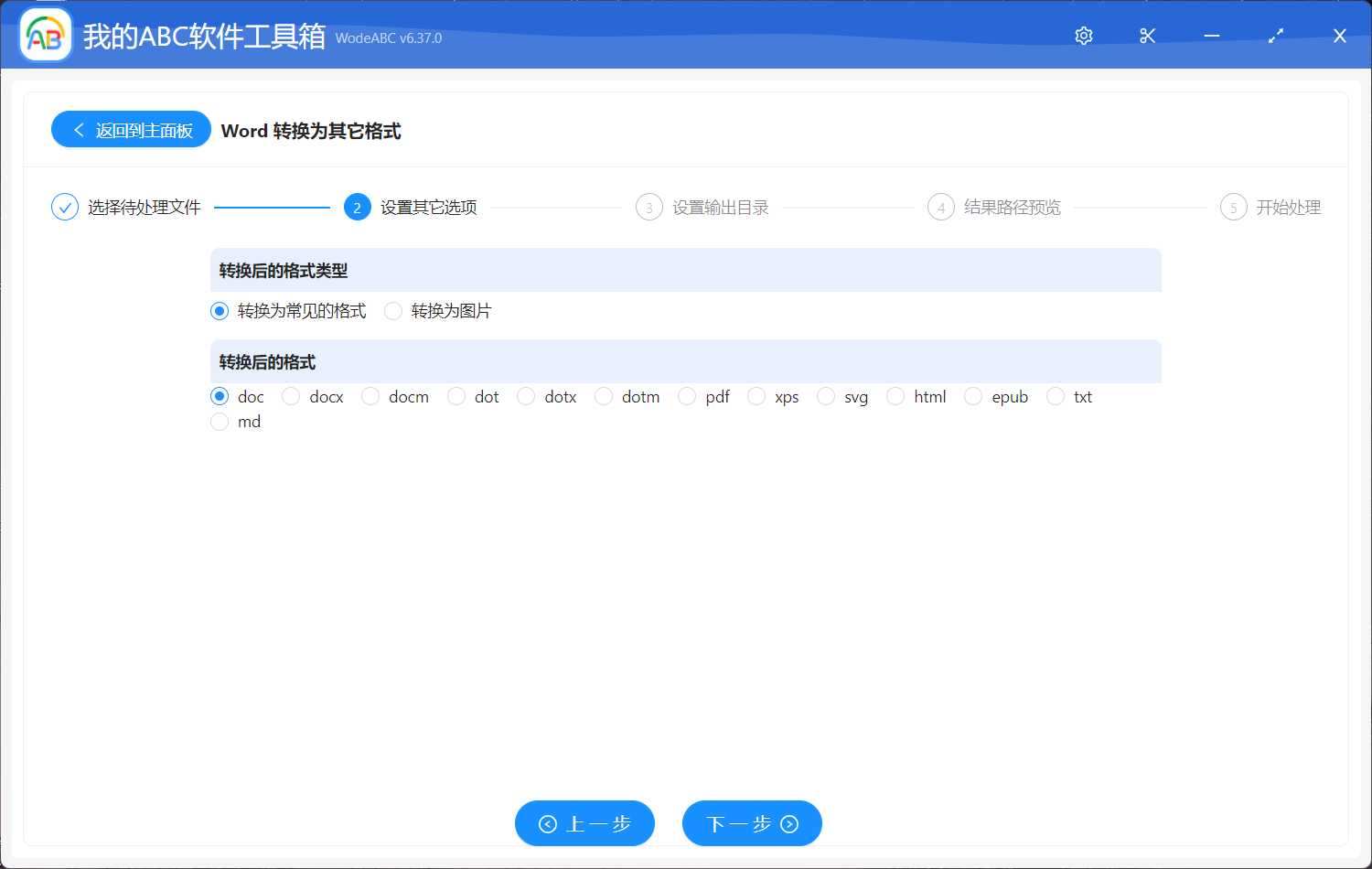
然后就可以设置您的输出目录了,界面比较简单这里就不做过多展示。都确认无误后点击下一步对您所选的 .docx 文档进行批量转换成 .doc 格式。
转换完成后可以在输出目录中找到文件,右键点击选择“属性”,如下图我们可以看到此时 Word 文档已经从 .docx 转换成了 .doc 格式。
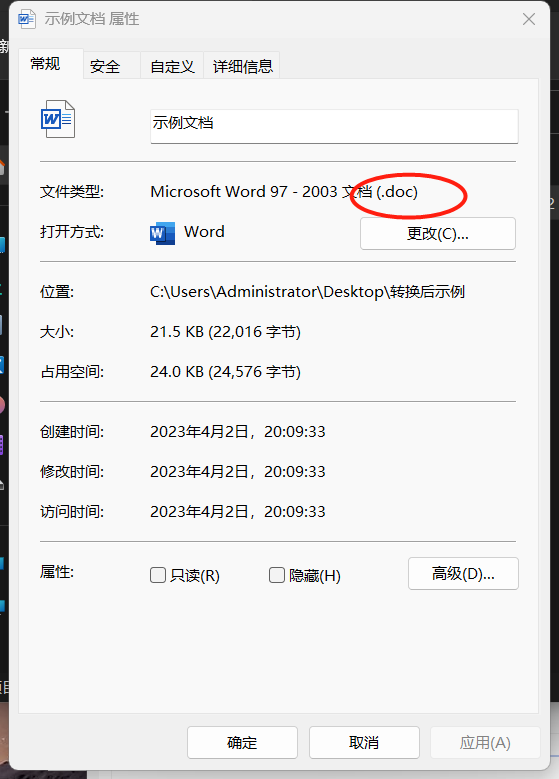
不光是以上示范的单个文件,即便您有数十份 .docx 格式的 Word 文档,在这个软件的帮助下也可以不费吹灰之力就帮您完成格式间的批量转换。需要注意的是在文档格式转换过程中,由于两种文档格式之间存在差异,因此在转换文件格式时,可能会出现格式或字体方面的问题。为了避免这些问题,我们需要在批量将 .docx 转换为 .doc 格式后进行适当的排版和格式调整。